あなたはすべてのあなたの問題の解決策を得るために、キーボードの上に離れてちらつき彼の一日の大半を費やしているプロのライターとして、私の立場に自分を想像してみてください。どのような私のキーボードのキーのいずれかが機能しない場合は?いくつかのために、それは問題ではありませんが、いくつかは、彼らのキーが正常に動作していないのアイデアによって狂った駆動することがあります。Shiftキーが動作しないの問題では、Windowsには珍しいことではありません。ユーザーが繰り返しシフト・キーを持つ問題について文句を言ってきました。与えられた記事では、我々はあなたがあなたのキーボードを修復するために、トラブルシューティングの技術を使用することができる方法として見てみましょう。Shiftキーが動作しないの問題は、単にユーザーが自分のキーボードに直面している多くの問題の一つであり、この記事を通じて、我々は試してみて、これらの各問題に取り組むだろう。
パート1:動作していないShiftキーの問題を解決するためのトラブルシューティング:
私たちは、ユーザーがMicrosoftからのツールによって支援されている基本的なトラブルシューティング手法で始まります。すべての1は、ダウンロードで行うと、ツールを実行する必要があり、およびトラブルシューティングの残りの部分はありません。ハードウェアコンポーネントと他のデバイスのトラブルシューティングを開始するには、ここでの基本的な手順は次のとおりです。
-
この段階で取り付けたリンクをクリックしてください。
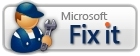
- その後、自動修復を行ったファイルを、ダウンロードして実行します。
パート2:どのようなキーボードがまったく応答しない場合はどうなりますか?
これは、あなたがちょうどShiftキーが動作しないの問題に対処する必要はありませんときにされるようにするにはトリッキーな状況が、キーボード全体することができます。これは、あなたが使用して、ハードウェア・コンポーネントをトラブルシューティングのアプローチを通じて取り組むべきものとするソフトウェア・プログラムのいずれかには関係ありません。
ここにあなたが続くことができるの手順は以下のとおりです。
- キーボードが正しくコンピュータに接続されていることを保証することで起動します。これは、多くのためにアマチュアのステップとなる可能性がありますが、何もこの技術はかなりの数回の問題を修正することを否定はありません。USBキーボードを使用するもののために、別のポートに接続してみてください。
- ワイヤレスキーボードドライバは、インストールしたドライバが正しく機能していること、そしてあなたがキーボードと一緒に来たソフトウェアプログラムを使用していることを確認する必要があります。あなたは、デバイスを正しく設定している場合は、キーボードのためのBluetooth対応デバイスを使用するものについては、確認してください。
- その後、いくつかの他のコンピュータにキーボードを接続しようとすることができます。これでも問題が解決しない場合、あなたが壊れたキーボードを持っているとすぐに交換を保証できることがもっともらしいです。
パート3:Shiftキーが動作していないか、他のいくつかのキーが認識されませんか?
あなたの鍵のいくつかは、あなたが使用しているオペレーティングシステムによって認識されていない場合は、どのように全体のトラブルシューティング手順に近づいていますか?これは、一部欠落しているキーボードドライバまたはそれらのそれぞれの更新にご遅延の結果である可能性があります。先に述べたように、一部のキーボードは、ソフトウェアプログラムが付属して、そしてあなたがそれらのいずれかが動作していないシフトキーのもので、複数のキーボードエラーを回避するためにそれらをインストールする必要があります。
あなたはまた、次の手順に従ってくださいすることができます:
- [スタート]ボタンをクリックして、キーボードを開きます。[コントロールパネル]> [ハードウェアとサウンド>キーボード。
- [ハードウェア]タブをクリックし、現在使用しているキーボードを見つけ、その後、その上にダブルクリックします。
- 次に、[ドライバ]タブをクリックし、ドライバの更新を選択し、指示が従うのを待つ必要があります。
- あなたはそう、あなたがしなければならない場合は、システムを再起動を求められる場合があります。
パート4:キーボードのキーが固執する傾向があるか、押していません。
あなたは、単に逆さまにキーボードを回し、ゆっくりとそれをナッジすることで、この問題に対処することができます。破片の蓄積は、この問題につながることができ、ひいては動作していないシフトキーの問題が生じる可能性があります。一部のユーザーは、キーの下にそれ以外の場合はアクセスできない領域からほこりを一掃するために圧縮空気を使用する傾向があります。
パート5:キーボードの文字が一致しません。
あなたの鍵は、あなたが画面上で予想していたものと異なる出力を返したときに何がシフトキーの問題に直面した場合に動作していませんか?キーボードレイアウトを変更すると、キーボードが異なる言語に設定されている可能性があるため、あなたがこの問題に対処することができます。
あなたは、与えられた手順に従ってくださいする必要があります。
- 言語バーで、「~Input言語」をクリックして、適切な入力言語を選択します。
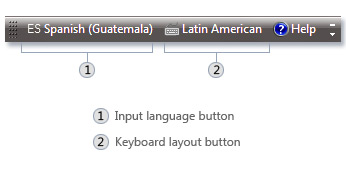
- 「~Keyboardレイアウト」セクションにアクセスした後、キーボードのレイアウトを選択します。
パート6:Shiftキーが他のキーと一緒に働いていません。
あなたが働いていないシフトキーの問題にして残された最後の手段は、キーボードの使用が容易になります。これは、[コントロールパネル]> [アクセスのしやすさ>アクセスセンターやすさ、続いた後、をクリックして、ボタン「~Start「をクリックした後のページを使用するように簡単にキーボードを~Make」」開くことによって行われている「使用するように簡単にキーボードを~Make 」。
その後、Shiftキー動作しないの問題を解決するためのオプションの次のセットから選択することができます。
- マウスキーをオンにします。このオプションを使用すると、Windowsにログオンするときに実行するために、マウスキーを設定します。あなたは、マウスを使用する必要はありません、代わりにカーソルを移動させ、数値またはポインタキーをご利用いただけます。
- スティッキーキーをオンにします:スティッキーキーがあなたに同時に三つの異なるキーを押すことの手間を省きます。それらのインスタンスの一つは、1つのCtrl + Alt + Delキーを押さなければならないときであること。オプションは、スティッキーキーを実行するように設定し、ユーザーがオプションを使用して設定で調整を行うことにより、一つのキーを使用することができます。あなたは、いくつかの他のキーが押されるまで動作しなければなら修飾キーを使用することができます。あなたはShiftキーが動作しないという問題に直面している場合は、誤ってスティッキーキーをオンにしているので、また、それは可能性があります。
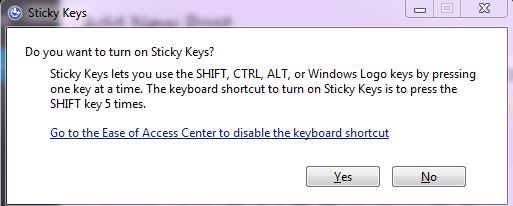
- トグルキーをオンにします:トグルキーはあなたがキャップロック、Num Lockキー、およびScroll Lockのようなキーを押すたびに警告することに尽力しています。それを実現するこれらのキーを押してないことについてイライラしているものについては、この機能は有用であることがで来ることができます。
- フィルタキーをオンにします:フィルターキーを使用すると、Windowsが矢継ぎ早に起こるキーストローク、または任意の目的を果たすことなく数秒間保持キーストロークを無視する設定を行うことができます。
また、あなたは定期的なShiftキーが動作しないなどのエラーを回避するために、お使いのマルウェアのPCまたは破損したファイルを確認する必要があります。お使いのシステム上のトラブルシューティング手法に対処することは難しいことではありません、そして比較的容易に行うことができます。

あなたの安全&信頼性の高いデータ復旧ソフトウェア
簡単かつ柔軟に任意のストレージメディアから削除または失われたデータを回復します。
- 安全かつ完全に失われたまたは削除されたファイル、写真、オーディオ、音楽、効果的に任意のストレージデバイスからのメールを、回復します。
- ごみ箱、ハードドライブ、メモリカード、フラッシュドライブ、デジタルカメラやビデオカメラからのデータ復旧をサポートします。
- 異なる状況の下で突然削除、フォーマット、ハードドライブの破損、ウイルス攻撃、システムクラッシュのためのデータを回復するためにサポートします。

パーティションの回復
削除したり、誤ってパーティションをフォーマットするため、データの損失?削除やフォーマットされた、とさえ失われたり、隠されたパーティションからされているパーティションに保存されたデータを回復します。

ファイルの回復を削除
誤ってすべてのバックアップせずに重要なファイルを削除して「ごみ箱」を空に?簡単かつ迅速にPC /ノートPC /サーバや他の記憶媒体から削除されたファイルを回復。

RAWハードドライブの回復
通常、この強力なデータ回復ソフトウェアを使用して、ファイルシステムの損傷、RAWハードドライブ、RAWパーティションまたはパーティションの損失によって引き起こされ、アクセスできない隠したりひどく破損したデータを復元します。
コンピュータの問題
- コンピュータのクラッシュの問題+
- Win10でのスクリーンエラー+
- コンピュータの問題を解決するため+
-
- コンピュータの文句を言わないのスリープ
- 異なるOSを使用しながら起動しないのでしょうか?
- Restore Optionを有効にします
- 「アクセス拒否エラー」を解決します
- 低メモリエラー
- DLLファイルが見つかりません
- PCがシャットダウンしません。
- エラー15ファイルが見つかりません
- ファイアウォールが動作していません
- BIOSを入力することはできません
- コンピュータのオーバーヒート
- マウント不可ブートボリュームエラー
- AMDクイックストリームエラー
- 「ファンの騒音あまりにも大声で」問題
- Shiftキーが動作しません
- コンピュータ上の音が出ない
- 「タスクバーが消えた」エラー
- 遅い実行しているコンピュータ
- コンピュータが自動的に再起動します
- コンピュータの電源が入りません
- WindowsでCPU使用率が高いです
- 無線LANに接続できません
- 「ハードディスクの不良セクタ」
- ハードディスクが検出されませんか?
- Windowsの10でインターネットに接続できません
- Windowsの10でセーフモードを入力することはできません







